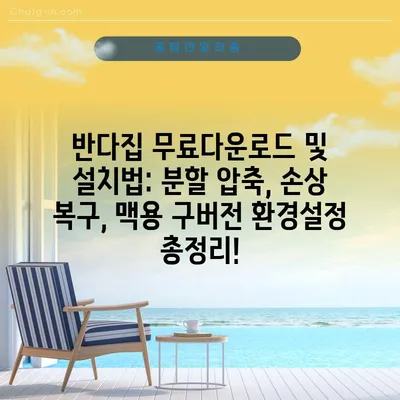반다집 무료다운로드 사용방법 분할 압축하기 손상 복구하는 법 환경설정 환경설정 반디집 맥용 구버전 설치는
반디집이란?
반디집은 국내에서 많이 사용되는 무료 압축 프로그램으로, 주로 파일 압축과 해제를 용이하게 도와줍니다. 반디소프트에서 개발한 이 프로그램은 다양한 포맷을 지원하며, 사용자 인터페이스가 직관적이어서 초보자도 쉽게 접근할 수 있는 장점이 있습니다. 특히, Zip, RAR, 7Z, ALZ, EGG와 같은 포맷의 압축 해제를 지원하여, 다양한 파일 유형에 유연하게 대처할 수 있습니다.
반디집의 다양한 기능은 개인 사용자뿐만 아니라 기업과 관공서에서도 많은 인기를 끌고 있습니다. 예를 들어, 반디집을 통해 여러 개의 파일을 하나의 압축 파일로 묶거나, 이미 압축된 파일들을 쉽게 열어볼 수 있습니다. 이는 파일 관리의 효율성을 높이는 데 큰 도움을 줍니다.
| 포맷 | 지원 여부 |
|---|---|
| Zip | O |
| RAR | O |
| 7Z | O |
| ALZ | O |
| EGG | O |
반디집은 무료 버전과 유료 버전을 모두 제공하며, 무료 버전만으로도 많은 기능을 이용할 수 있지만, 유료 버전에서만 제공되는 고급 기능도 존재합니다. 특히 유료 버전에서는 압축 파일의 손상 복구나 암호 관리 등의 특별한 기능을 지원합니다.
💡 반다집의 숨겨진 기능과 설치 비법을 알아보세요! 💡
반디집 다운로드 – Window 용은?
반디집은 윈도우와 맥OS 각각에 맞는 버전이 제공됩니다. 특히 윈도우 용 반디집은 설치가 간편하며, 포터블 버전도 지원하여 별도의 설치 과정 없이도 사용할 수 있는 것이 큰 장점입니다. 포터블 버전은 USB 메모리에 설치하여 여행이나 출장 시에도 간편하게 사용할 수 있습니다.
2023년 9월 현재 반디집의 최신 버전은 7.31으로, 이는 공식 웹사이트에서 다운로드 받을 수 있습니다. 다운로드 과정은 간단하며, 다운로드 버튼을 클릭하여 필요한 파일을 받을 수 있습니다. 반디집은 경량화된 설치 파일을 제공하기 때문에, 일반적인 다운로드 속도로도 빠르게 설치할 수 있습니다.
| 항목 | 내용 |
|---|---|
| 최신 버전 | 7.31 |
| 설치 파일 용량 | 6.9MB |
| 지원 OS | 윈도우, macOS |
| 포터블 버전 여부 | O |
설치 후에는 Windows 탐색기와 같은 기본 프로그램의 압축 파일을 여는 기본 앱으로 반디집을 설정할 수도 있습니다. 반디집의 메뉴는 단순하고 직관적이어서, 사용자들이 쉽게 접근할 수 있도록 디자인되어 있습니다.
💡 반다집 무료 다운로드 및 설치 방법을 지금 바로 알아보세요! 💡
반디집 사용 방법은?
반디집을 설치한 후에는 간단하게 압축 파일을 열거나 새로운 압축 파일을 생성할 수 있습니다. 압축 파일을 여는 과정은 매우 직관적이며, 압축 파일 열기 옵션을 선택한 후 원하는 파일을 선택하면 됩니다. 다양한 파일 확장자를 지원하므로, 대부분의 경우 오류 없이 압축을 해제할 수 있습니다.
새로운 압축 파일을 만들기 위해서는 새로 압축하기 버튼을 클릭하고 압축할 파일을 추가하면 됩니다. 모든 파일 선택이 끝난 후 압축 시작 버튼을 클릭하면 자동으로 압축이 진행됩니다. 추가로, 암호를 설정하고자 하는 경우에는 암호 설정… 버튼을 통해 원하는 암호를 입력할 수 있습니다.
| 작업 | 단계 |
|---|---|
| 압축 해제 | 압축 파일 열기 > 파일 선택 |
| 압축 생성 | 새로 압축하기 > 파일 추가 |
| 암호 설정 | 암호 설정… 선택 > 입력 |
또한, 반디집에서는 여러 파일을 하나로 압축할 수 있으며, 일련의 파일들을 관리하기 쉽게 분할 압축 기능도 제공합니다. 이러한 분할 압축은 특히 메일로 파일을 전송할 때 유용하며, 파일 크기 제한에 맞춰 조정할 수 있습니다.
💡 반다집의 다양한 기능을 한눈에 알아보세요! 💡
분할 압축하기는?
분할 압축하기 기능은 파일 첨부 용량에 제한이 있는 경우에 매우 유용합니다. 이를 통해 사용자는 대용량의 파일을 여러 개의 작은 압축 파일로 나누어 전송할 수 있습니다. 이 방법은 이메일 서비스나 클라우드 저장소에서 파일 크기의 제한을 극복하기 위한 전략입니다.
분할 압축을 하기 위해서는 다음과 같은 단계를 따릅니다:
1. 새로 압축하기를 클릭합니다.
2. 하단의 상세 설정 보기를 체크합니다.
3. 분할 압축 방식에서 원하는 크기를 설정합니다.
| 분할 압축 방식 | 설명 |
|---|---|
| 고정 크기 | 지정한 크기마다 파일 분할 |
| 파일 수 제한 | 지정한 개수로 파일을 나눔 |
분할 압축 시, 사용자는 분할된 각 파일의 크기를 설정할 수 있으며, 이렇게 생성된 파일들을 수신자가 합쳐서 사용할 수 있도록 안내해 주어야 합니다. 이를 통해 파일의 크기 제한 문제를 효과적으로 해결할 수 있습니다.
💡 반다집의 숨겨진 기능을 지금 바로 알아보세요! 💡
손상된 압축파일 복구방법은?
압축 파일이 손상된 경우에도 반디집을 통해 복구할 수 있는 기능이 제공됩니다. 하지만, 손상 복구 기능은 무료 버전에서는 제공되지 않으며, 유료 버전에서만 이용할 수 있다는 점을 유의해야 합니다. 유료 버전을 사용하는 경우, 복구의 정확성과 성공률이 상대적으로 높아지게 됩니다.
손상된 압축 파일 복구는 다음과 같은 단계를 통해 진행됩니다:
1. 프로그램 상단 메뉴에서 도구를 클릭합니다.
2. 손상된 압축 파일 복구 옵션을 선택합니다.
3. 복구하고자 하는 파일을 선택해 진행합니다.
| 복구 옵션 | 설명 |
|---|---|
| 자동 복구 | 반디집이 손상된 파일을 자동으로 분석 후 복구 시도 |
| 수동 복구 | 사용자가 직접 파일 선택하여 복구 진행 |
이 과정에서 복구된 파일이 항상 완전한 상태로 돌아올 것이라고 보장할 수는 없지만, 시도해 보는 것은 유용한 접근법이 될 수 있습니다. 이 기능은 특히 중요한 파일을 잃어버린 경우에 큰 도움이 될 수 있습니다.
💡 반다집의 숨겨진 기능과 사용 팁을 알아보세요! 💡
압축파일 암호 복구방법은?
압축 파일에 설정된 암호를 잃어버린 경우, 반디집의 암호 복구 기능을 통해 이 문제를 해결할 수 있습니다. 그러나, 이 기능은 서브스크립션을 가진 프로페셔널 에디션에서만 사용 가능하며, 무료 버전에서는 4자리 암호까지만 복구할 수 있습니다.
압축파일 암호 복구는 다음과 같이 진행됩니다:
1. 프로그램 상단 메뉴에서 도구 옵션을 클릭합니다.
2. 압축 파일 암호 복구를 선택합니다.
3. 복구하고자 하는 파일을 선택한 후 시작합니다.
| 복구 유형 | 설명 |
|---|---|
| 4자리 암호복구 | 무료 버전에서 지원 |
| 복잡한 암호 복구 | 프로페셔널 버전에서만 가능 |
이 기능은 특히 다른 사람이 설정한 암호를 해제할 때 유용합니다. 하지만, 설명처럼 복구의 성공률은 암호의 복잡성에 따라 달라지므로 모든 경우에 성공을 보장할 수는 없습니다.
💡 반다집 무료 다운로드 방법과 궁금한 설정 팁을 확인해 보세요. 💡
환경설정은?
반디집의 환경설정은 사용자 편의성을 높이기 위해 다양한 옵션을 제공합니다. 사용자가 원활하게 프로그램을 이용할 수 있도록 하는 것이 목표입니다. 환경설정 메뉴로는 키보드의 F5 키를 눌러 쉽게 접근할 수 있습니다.
환경설정에서 조정할 수 있는 세부 사항은 다음과 같습니다:
– 압축 관련 설정
– 보안 및 암호화 설정
– 외부 연동 도구 설정
| 설정 항목 | 설명 |
|---|---|
| 압축 방법 | ZIP, RAR, 7Z 등 압축 포맷 선택 |
| 보안 설정 | 비밀번호, 자동 로그아웃 등의 보안 설정 |
| 인터페이스 조정 | 다양한 테마, 글꼴 및 색상 설정 가능 |
이러한 옵션들을 통해 각 사용자의 필요에 따라 반디집을 최적화할 수 있으며, 만약 설정이 불편하게 느껴진다면 초기화 버튼을 통해 기본 설정으로 되돌릴 수도 있습니다.
💡 반다집의 다양한 기능과 설치 방법을 알아보세요! 💡
반디집 주요기능은?
반디집은 단순한 압축 프로그램 이상의 기능을 제공합니다. 주요 기능으로는 다음과 같습니다:
– 다양한 파일 포맷 지원 (ZIP, RAR, 7Z 등)
– 암호 압축 및 손상 파일 복구 기능
– 멀티코어 활용으로 압축 속도 증가
– 사용자 편의성을 고려한 인터페이스
| 기능 | 설명 |
|---|---|
| 압축/해제 | 다양한 파일 포맷 지원 |
| 암호 기능 | 안전한 파일 전송을 가능하게 하는 암호 설정 |
| 탐색기 통합 | 윈도우 탐색기와의 통합 이용 가능 |
이 외에도 반디집은 파일 간편 관리, 검색 및 편집 기능을 통해 사용자의 효율성을 극대화합니다. 또한, 프로그램 안정성을 위해 정기적으로 업데이트가 이루어지고 있습니다.
💡 반다집을 통해 분할 압축을 쉽게 배워보세요. 💡
반디집 맥용 구버전은?
반디집은 오랜 역사를 가진 소프트웨어로, 맥용 구버전인 BandizipX도 존재합니다. 하지만, 이 버전은 2013년 이후 보안 패치나 업데이트가 이루어지지 않아 사용 시 주의가 필요합니다. 무료로 사용할 수 있는 장점이 있지만, 최근의 보안을 강화한 파일 포맷이나 새로운 포맷 지원이 제한적입니다.
| 항목 | 내용 |
|---|---|
| 소프트웨어 | BandizipX |
| 무료 여부 | O |
| 보안 업데이트 | 2013년 이후 중단 |
많은 사용자들이 긴급한 상황에서 EGG 확장자 파일을 다루기 위해 맥에서 간편히 사용할 수 있기를 바라지만, 최신 업데이트가 없기 때문에 단점도 존재한다는 점을 고려해야 합니다.
💡 반다집을 통해 손쉽게 분할 압축하는 방법을 알아보세요! 💡
반디집 무료 다운로드 및 설치하는 방법은?
반디집을 무료로 다운로드하고 설치하는 과정은 매우 간단합니다. 다음 단계를 따라하면 쉽게 반디집을 사용할 수 있습니다:
1. 반디집 공식 웹사이트에 접속합니다.
2. 반디집 다운로드 버튼을 클릭합니다.
3. 다운로드가 완료된 후 설치 파일을 실행합니다.
설치 과정 중에는 무료버전 사용에 대한 약관을 동의하고, 동의 및 설치 버튼을 클릭하여 설치를 진행하면 됩니다. 과정은 몇 분 이내에 완료되며, 자동으로 모든 필요한 구성 요소가 설치됩니다.
| 단계 | 설명 |
|---|---|
| 웹사이트 접속 | 공식 홈페이지 방문 |
| 다운로드 | 반디집 다운로드 클릭 |
| 설치 실행 | 다운로드 파일 실행 후 설치 진행 |
이 과정을 통해 반디집 설치가 완료되면, 추가적인 환경 설정 없이 바로 사용할 수 있습니다. 사용자들은 바로 파일의 압축 해제, 생성 과정을 시작할 수 있습니다.
💡 반다집의 숨겨진 기능과 사용 팁을 지금 바로 알아보세요! 💡
설치는?
반디집 설치는 매우 직관적이어서 사용자가 쉽게 따라할 수 있습니다. 설치 파일을 실행한 후 화면에 나타나는 안내에 따라 진행하면 됩니다. 그러나, 약관 동의를 반드시 확인하고 진행해야 하는 점은 유의해야 합니다.
| 설치 요소 | 설명 |
|---|---|
| 약관 동의 | 프로그램 사용 약관 확인 및 체크 |
| 설치 모드 선택 | 기본 설치로 진행 |
| 추가 옵션 설정 | 추가 소프트웨어 설치 여부 선택 가능 |
설치 완료 후에는 기본 메뉴에서 파일 압축과 해제 작업을 수행할 수 있으며, 다른 유틸리티 프로그램과의 충돌 방지를 위해 적절한 설정 변경도 가능하니, 사용자가 원하는 대로 환경을 조정할 수 있습니다.
💡 반다집 무료 다운로드와 설치 방법을 자세히 알아보세요. 💡
반디집 압축 프로그램은?
압축 프로그램은 모든 PC 사용자에게 필수적인 유틸리티 중 하나입니다. 반디집은 그러한 압축 프로그램 중에서도 특히 높이 평가받고 있으며, 개인과 기업 모두 무료로 사용할 수 있는 장점이 있습니다. 반디집은 유료 버전도 존재하지만, 많은 사용자들이 무료 버전으로 충분히 만족하며 사용하고 있습니다.
| 사용자 층 | 사용 버전 |
|---|---|
| 개인 사용자 | 무료 버전 사용 |
| 기업 사용자 | 유료 버전 필요할 시 이용 |
기능상에서 무료 버전도 매우 뛰어나므로, 대다수 사용자들은 굳이 유료 버전을 선택할 필요가 없을 정도입니다. 무료 버전만으로도 모든 기본적인 파일 압축과 해제를 수행할 수 있으며, 편리한 사용자 인터페이스와 함께 빠른 작업을 지원합니다.
💡 반다집 설치 후 유용한 기능들을 알아보세요! 💡
반디집 라이센스 정책 및 에디션 비교는?
반디집은 사용자의 필요에 따라 무료 버전과 유료 버전으로 나뉘어 집니다. 무료 버전인 스탠다드 에디션과 유료 버전인 프로페셔널 에디션 및 엔터프라이즈 에디션이 있습니다. 각각의 에디션은 기능 면에서 차이가 있습니다.
| 에디션 | 사용 용도 | 기능 |
|---|---|---|
| 스탠다드 에디션 | 개인 사용자 | 기본 압축 및 해제 기능 |
| 프로페셔널 에디션 | 전문가 및 프리랜서 | 손상된 파일 복구 및 암호 관리 기능 |
| 엔터프라이즈 에디션 | 기업 및 팀 사용 | 팀 관리, 보고서 생성 등 고급 기능 포함 |
무료 버전에서는 암호 관리, 손상 압축파일 복구 등의 고급 기능을 사용할 수 없지만, 여전히 많은 사용자가 무료 버전으로도 문제없이 사용하고 있습니다. 각자의 필요에 맞는 버전을 선택하여 사용할 수 있는 유연함이 반디집의 큰 장점입니다.
💡 반다집의 분할 압축 방법을 지금 바로 알아보세요! 💡
장점은?
반디집의 가장 큰 장점은 무료로 제공된다는 점입니다. 다른 개발사가 만든 7Z, ALZ, EGG와 같은 다양한 압축 포맷도 지원하며, 매우 가볍고 압축 해제 속도가 빨라 사용자들에게 만족스러운 경험을 제공합니다.
| 장점 | 설명 |
|---|---|
| 다양한 포맷 지원 | 여러 종류의 압축 포맷을 지원하여 유용함 |
| 가벼운 설치 | 가벼운 설치 파일로 빠른 다운로드 가능 |
| 빠른 압축 해제 속도 | 사용자 경험을 향상시키는 중요한 요소 |
이 외에도 반디집은 포터블 버전과 설치형 버전을 선택할 수 있도록 해주며, 이러한 점도 사용자들이 반디집을 선호하는 이유 중 하나입니다. 반디집은 무료 압축 프로그램을 찾는 사용자에게 적합한 솔루션을 제공합니다.
💡 반다집의 다양한 기능과 사용법을 지금 바로 알아보세요! 💡
결론
이번 포스트에서는 반다집의 무료 다운로드, 사용 방법, 분할 압축하기, 손상 복구, 환경설정, 그리고 MAC OS 구버전 설치에 관하여 상세히 살펴보았습니다. 반디집은 개인과 기업 사용자에게 모두 적합한 무료 압축 프로그램으로, 다양한 추가 기능과 안정성을 제공합니다.
반디집은 사용하기 쉽고, 다양한 포맷을 지원하여 여러분의 파일 관리 작업을 간편하게 만들어 줄 것입니다. 만약 압축 프로그램을 찾고 있다면, 반디집을 한 번 사용해 보시기를 추천드립니다.
💡 반다집 다운로드와 설치 방법을 지금 바로 알아보세요! 💡
자주 묻는 질문과 답변
💡 반다집의 유용한 기능과 설치 방법을 알아보세요! 💡
질문1: 반디집은 무료인가요?
답변1: 네, 반디집은 기본적으로 개인 사용자와 기업 모두 무료로 사용할 수 있습니다. 유료 버전도 있긴 하지만 무료 버전으로도 충분히 좋은 기능을 제공합니다.
질문2: 반디집에서 지원하는 압축 파일 포맷은 어떤 게 있나요?
답변2: 반디집은 Zip, RAR, 7Z, ALZ, EGG 등의 다양한 압축 포맷을 지원합니다.
질문3: 손상된 압축 파일은 어떻게 복구하나요?
답변3: 반디집의 유료 버전에서는 손상된 압축 파일 복구 기능이 제공됩니다. 메뉴에서 도구 > 손상된 압축 파일 복구를 선택해 과정을 진행하면 됩니다.
질문4: 반디집의 MAC 구버전은 사용해도 괜찮나요?
답변4: 반디집의 MAC 구버전인 BandizipX는 무료로 사용할 수 있지만, 2013년 이후 보안 패치나 업데이트가 이루어지지 않아 사용 시 주의가 필요합니다.
질문5: 반디집을 설치할 때 주의할 점은 무엇인가요?
답변5: 설치 시 사용 약관 동의를 필히 확인하고 설정을 조정해야 합니다.
반다집 무료다운로드 및 설치법: 분할 압축, 손상 복구, 맥용 구버전 환경설정 총정리!
반다집 무료다운로드 및 설치법: 분할 압축, 손상 복구, 맥용 구버전 환경설정 총정리!
반다집 무료다운로드 및 설치법: 분할 압축, 손상 복구, 맥용 구버전 환경설정 총정리!